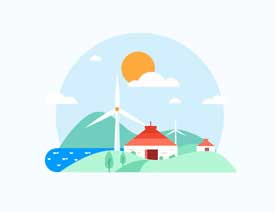PS照片美化教程:学习给证件照片进行美化,修出质感细腻的皮肤(3)
step7:高低频磨皮
1:ctrl+alt+shift+e盖印一层
2:ctrl+j复制一层
3:ctrl+i反相
4:把图层模式改为线性光
5:执行滤镜-其他-高反差保留(以3的倍数数值去试可提高效率,特写脸部镜头的照片数值一般为21左右)
6:执行滤镜-模糊-高斯模糊(数值与上一步设置为相同值)到这一步去观察皮肤过度是否均匀,毛孔细节是否仍然保留(多练习几次即可达到想要的效果)
7:之前的步骤会让五官模糊,这一步就是要让只有大块的皮肤被磨皮保留五官和边角细节。
给这层添加图层蒙版。ctrl+i反相,然后用画笔工具选为白色 不透明度流量均回归100,擦出大面积皮肤区域,达到磨皮效果。
这一步会使皮肤过度更柔和,一方面达到磨皮效果,一方面解决前面中性灰做的不够均匀细致的问题
step8:ctrl+alt+shift+e盖印一层,执行滤镜-液化,进行人物五官及脸型修饰
到这一步人物的基本修饰就已经完成,下面来介绍人物的细节修饰
唇色:用钢笔工具将人物嘴唇造型勾出建立选取,羽化8-10个像素(参数自定,不要记参数要记感觉,参数与照片的像素有密切关系)新建图层填充想要的唇色,降低图层透明度,让颜色融入嘴唇。
执行滤镜-模糊-高斯模糊 让唇色充分晕开,模糊边缘线,以求真实
step9:头发:新建50%中性灰柔光层,利用中性灰加亮头发高光,压暗头发暗部以求更为立体,可用同样方法去压暗眼窝,鼻侧,嘴唇等让五官更为立体,在此不做赘述,大家自行尝试。